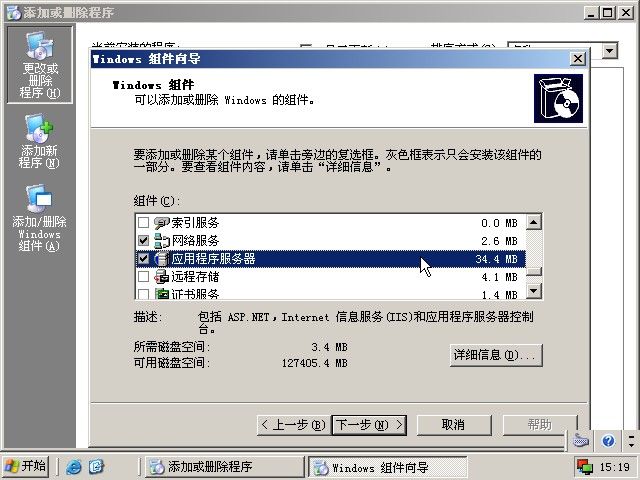MOSS/WSS 一步一步从入门到精通(一)---环境搭建(图)
这是我MOSS/WSS 一步一步从入门到精通的第一篇随笔,对于MOSS、WSS大家都不陌生,我也是刚接触MOSS不久,如果有那位朋友也在学习和使用MOSS 如果能给你的学习带来一点帮助丰富你的学习资料,就是我写作目的和动力。
开始WSS开发先要搭建一个环境,网上也有很多相关的资料。我在这里整理一下,如果大家有部署需要的时候可以打开这篇日志参考一下。
一、准备工作 注:所有软件都可以在微软官方网站获得
硬件:你的电脑最好是有至少2G的内存,CPU的主频在2.2G以上,双核更好
软件:操作系统 Windows Server 2003 sp2 或者 Windows Server 2008 sp1 (推荐)
办公系统 SharePoint Server 2007 sp1(及更新) ,
如果是 Windows Server 2008 可能还需要 Exchange Server 2007 Sp1 做邮件服务器
客户端 Office 2007 企业版 SP1
开发工具 VSTS 2008 SP1 和 SharePoint Solution Generator 2008 , Office SharePoint Designer 2007
数据库 SQL Server 2005 sp3 或者 SQL Server 2008 (推荐)
二、操作系统安装(略微介绍)
Windows Server 2003 安装后需安装IIS 6 在添加删除Windows 组件中选择即可
Windows Server 2008 安装后需安装IIS 7 在服务器控制台的角色中添加
步骤都是下一步
三、 安装域控制器(AD)
现在域应用非常广泛,甚至是必须的,如果已经在域下,从现在开始使用管理员的身份登陆到域,如果没有域服务器, 点击开始菜单 -- 运行 输入 dcpromo 命令 启动域控制的安装。(为日后开发方便建议单独配置一台域服务器,如果有的同学,没有多余的电脑可以使用虚拟机安装域服务器系统)
安装步骤一路下一步即可,安装完成后,从现在开始使用管理员的身份登陆到域,所有步骤都要用域用户的方式完成。
四、安装SQL Server (注:4,5,6我引用了网上图片内容)
安装SQL Server 采用域帐户来安装一路下一步即可
五、安装MOSS 2007
1.安装.Net Framework 3.5 sp1 ,安装方式一路下一步即可。
2.运行MOSS 2007 sp1 安装程序 输入序列号,并同意条款后,选择使用“高级”安装模式进行安装:
3.之后选择使用“完整”方式来安装SharePoint服务器:
4.点击“立即安装”,开始安装进程:
5.安装完成
六、配置 MOSS 2007
MOSS 2007安装完毕后,还需要进行相关的配置,才能正常使用。这一阶段很关键,我们具体来看:
启动“SharePoint产品和技术配置向导”:
配置向导会自动提示,配置过程中将会需要重启某些系统服务,不必担心,点击“是”确认:
接下来,由于我们是在安装第一台SharePoint服务器,所以需要选择第2项“否,我希望创建新的服务器场”:
在“指定配置数据库设置”界面中,输入配置数据库所在服务器的名称(即本机)和数据库名称(默认SharePoint_Config),以及访问配置数据库的帐号和密码(例如域管理员):
接下来,向导程序会自动给“SharePoint管理中心”站点随机分配一个端口号,比如下图中的“1593”,当然,你也可以手工指定一个自己喜欢的端口号。Web应用验证程序选择“NTLM”不变:
完成相关设置,开始配置过程:
配置过程需要9个阶段,你需要耐心等待:
站点配置成功:
七、配置一个网站
1.用域用户登陆,打开浏览器输入SharePoint Server 管理中心的URL地址,打开SharePoint Server 管理中心,这个时侯右上角会显示红色字体的提示说“服务器场未配置完成”,下面就开始简单的配置
2.点击服务器连接,进入服务器上的服务页面
3. 开启 Office SharePoint Server 搜索 、
勾选 “使用此服务器索引内容”“使用此服务器提供搜索查询服务”两个选项4. 开启 Windows SharePoint Services 搜索
5.开启 Excel Calculation Services 服务,这样所有必须的服务都运行了
6.创建Web 应用程序扩展
选择应用程序管理菜单下的“创建或扩展 Web 应用程序”新建两个应用程序,端口号分别设置为9000和9090,完成后,我们可以在“Web应用程序列表”中看到已经存在的Web应用程序
7.创建共享服务
单击右侧的“共享服务管理”(红字下面),新建SSP,配置看下图
点击确定,完成
8.为9000建立一个程序集
点击“应用程序管理”选项卡 的“创建网站集”
输入标题,选择模板,程序集所在目录URL,输入管理员的名字,点击确定。
现在基本的配置 就完成了
八、开发环境安装
1. 安装VSTS 2008
2. 安装VSTS 2008 SP1
3. 安装SharePoint Solution Generator 2008 1.2
引用三个地址,内容是相同的,在这里说明的很详细。
SharePoint 2007部署过程详细图解(上)— 前期环境搭建
SharePoint 2007部署过程详细图解(中)— 安装MOSS 2007
SharePoint 2007部署过程详细图解(下)— 部署MOSS 2007下一节我会记录---“将域用户同步到SharePoint Server ”、“安装和配置邮件服务器”、“配置邮件客户端”